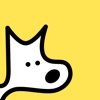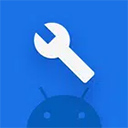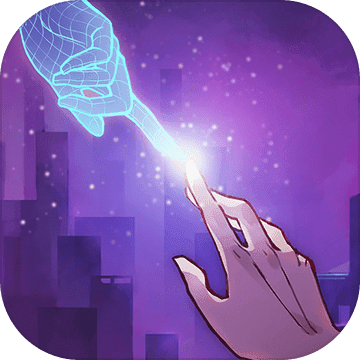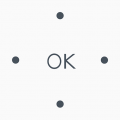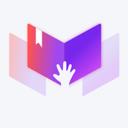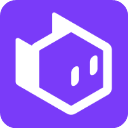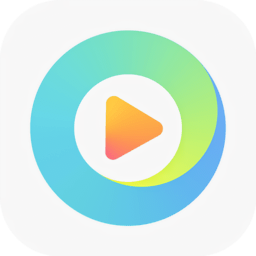IE浏览器出现问题该怎么修复?
作者:佚名 来源:未知 时间:2025-04-24
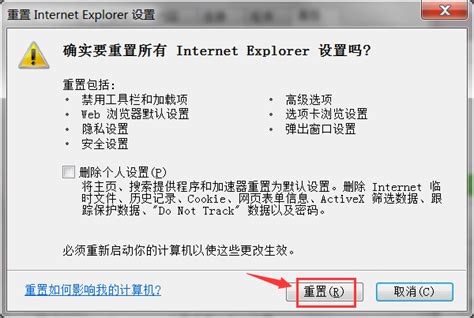
IE浏览器(Internet Explorer)作为微软推出的经典网页浏览器,虽然在现代浏览器市场中逐渐被边缘化,但在某些特定环境或旧系统中,IE浏览器仍然扮演着重要角色。然而,随着使用时间的增长,IE浏览器可能会遇到各种问题,如页面加载缓慢、无法打开特定网页、浏览器设置被篡改等。这些问题不仅影响了用户的正常浏览体验,还可能对工作和学习造成困扰。本文将介绍几种实用的方法,帮助用户快速修复IE浏览器。

一、重置IE浏览器设置
重置IE浏览器是解决浏览器问题的常见方法之一。通过将浏览器恢复到默认设置,可以清除可能干扰浏览器正常运行的缓存、Cookie、历史记录以及插件等。以下是重置IE浏览器的具体步骤:
1. 打开IE浏览器:确保IE浏览器处于打开状态。
2. 进入Internet选项:点击工具栏上的“工具”按钮,在弹出的菜单中选择“Internet选项”。
3. 选择高级选项卡:在Internet选项窗口中,找到并点击“高级”选项卡。
4. 重置浏览器设置:在高级选项卡中,找到“重置Internet Explorer设置”的选项,并点击“重置”按钮。
5. 确认重置操作:在弹出的确认窗口中,选择是否删除个人设置(如密码、Cookie等),然后点击“重置”按钮。
6. 完成重置:等待重置过程完成后,点击“关闭”按钮退出设置选项。此时,浏览器会提示需要重启才能完成重置。点击“确定”按钮,关闭浏览器并重新打开,即可看到重置后的效果。
二、禁用不必要的加载项
加载项是浏览器扩展功能的重要组成部分,但某些加载项可能会干扰浏览器的正常运行。禁用不必要的加载项有助于提高浏览器的稳定性和性能。以下是禁用加载项的具体步骤:
1. 打开IE浏览器:确保IE浏览器处于打开状态。
2. 管理加载项:点击工具栏上的“工具”按钮,在弹出的菜单中选择“管理加载项”。
3. 选择加载项并禁用:在管理加载项窗口中,浏览已安装的加载项列表。对于不必要的或可疑的加载项,选择它们并点击“禁用”按钮。
4. 重启浏览器:禁用加载项后,重启IE浏览器以使更改生效。
三、手动修复注册表
在某些情况下,IE浏览器的问题可能源于注册表中的错误设置。手动修复注册表可以解决这些问题,但需要注意的是,修改注册表具有风险,可能导致系统不稳定或无法启动。因此,在进行此操作之前,请务必备份注册表。以下是手动修复注册表的具体步骤:
1. 启动注册表编辑器:点击桌面左下角的“开始”菜单,选择“运行”,在弹出的对话框中输入“regedit”并按回车键,即可启动注册表编辑器。
2. 定位到IE首页注册表项:在注册表编辑器中,导航到以下路径:`HKEY_CURRENT_USER\Software\Microsoft\Internet Explorer\Main`。找到名为“Start Page”的子键,该子键的键值即为IE首页的网址。
3. 修改注册表项:双击“Start Page”子键,在弹出的对话框中输入你希望设置为首页的网址,然后点击“确定”按钮保存更改。
4. 重启浏览器:修改注册表后,重启IE浏览器以使更改生效。
四、使用IE修复工具
对于不熟悉注册表操作或希望快速解决问题的用户,可以使用专门的IE修复工具。这些工具通常具有简单易用、高效可靠的特点,能够自动检测并修复IE浏览器中的常见问题。以下是几款常用的IE修复工具介绍:
1. IE一键修复(IEKing):这是一款绿色软件,无需安装即可使用。它能够快速修复IE浏览器首页被篡改、无法打开特定网页等问题。用户只需运行软件并点击“一键修复”按钮即可完成修复过程。
2. IE伴侣:这是一款功能全面的IE修复工具,提供了IE修复、桌面图标修复、主页修复等多种功能。用户可以通过简单的设置将IE浏览器恢复到正常状态,并同步数据如收藏夹、Cookie、浏览历史等。
3. e盾主页安全保镖:这是一款保护电脑主页的绿色安全软件。它具备超强的IE主页锁定功能,有效防止恶意病毒木马篡改。此外,它还提供清除无关插件、工具栏、菜单和恶意链接等服务,帮助用户恢复被恶意程序删改的浏览器设置。
4. 360主页修复工具:这是一款免费的浏览器修复工具,支持离线使用。它能够修复浏览器中的插件和网络劫持问题,帮助用户恢复被篡改的主页和搜索引擎。用户只需打开360安全卫士,找到主页修复功能并进行添加,然后点击开始扫描即可进行修复。
五、升级或更换浏览器
如果以上方法均无法解决问题,可能需要考虑升级IE浏览器到最新版本或更换其他浏览器。随着技术的发展,IE浏览器已经逐渐被现代浏览器如Chrome、Firefox等所取代。这些浏览器不仅具有更快的速度和更稳定的性能,还提供了更多实用的功能和更好的用户体验。因此,升级或更换浏览器可能是解决IE浏览器问题的最佳选择。
总之,修复IE浏览器需要针对具体问题采取相应的措施。无论是重置浏览器设置、禁用加载项、手动修复注册表还是使用专门的修复工具,都需要用户具备一定的计算机知识和操作技能。希望本文介绍的方法能够帮助用户快速解决IE浏览器的问题,恢复正常的浏览体验。
- 上一篇: 原神扣三丝获取攻略,速看!
- 下一篇: 如何让网页加载更快?轻松解决打开慢的问题!